苹果电脑如何打开摄像头权限 电脑如何打开摄像头权限
更新时间:2024-05-04 14:52:43作者:xtliu
如何打开电脑摄像头权限是许多用户常遇到的问题,在使用苹果电脑时,我们需要授权应用程序访问摄像头,以便进行视频通话、拍照或录像等操作。要打开摄像头权限,只需在系统设置中找到安全性与隐私选项,然后在摄像头选项中勾选想要授权的应用程序即可。通过简单的操作,我们就可以保护个人隐私,同时享受电脑摄像头带来的便利和乐趣。
步骤如下:
1.以windows10为例,首先点击左下角的“开始”。
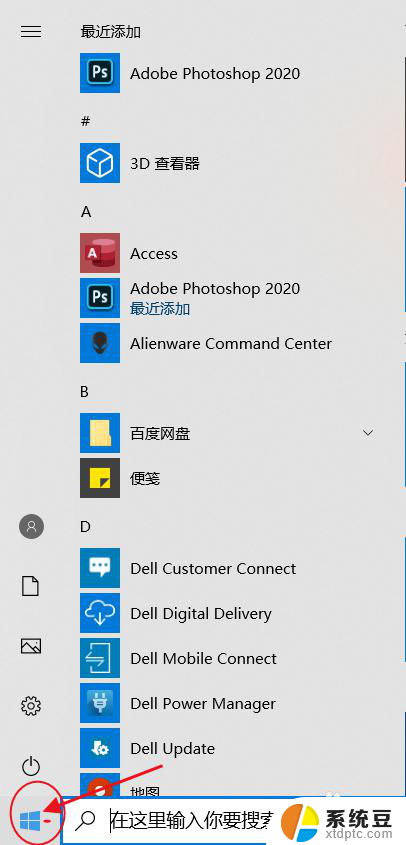
2.再点击“设置”也就是这个小齿轮的图标。
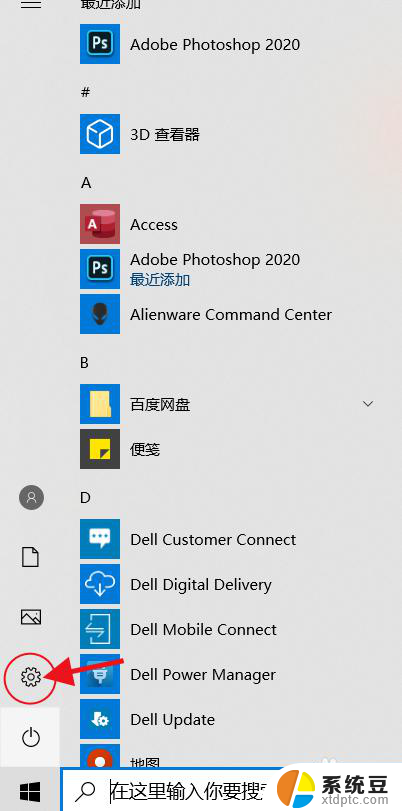
3.进入到设置后我们找到“隐私”这一项,点击进去。
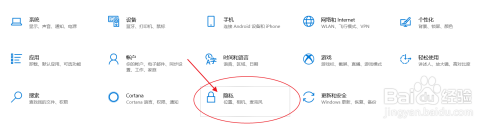
4.选择“相机”。
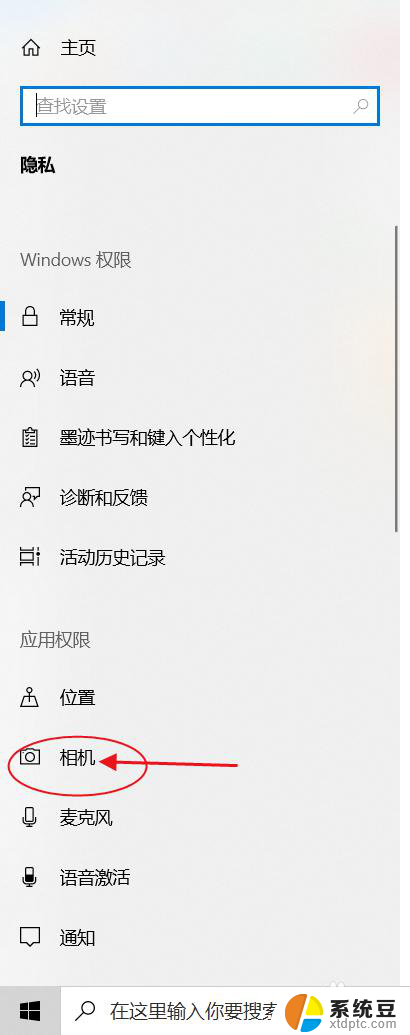
5.点击“更改”。
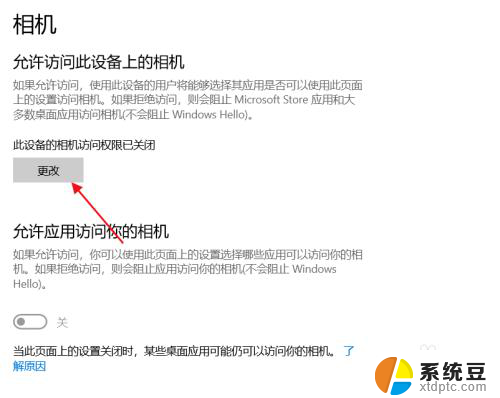
6.将次开关勾选为“开”。
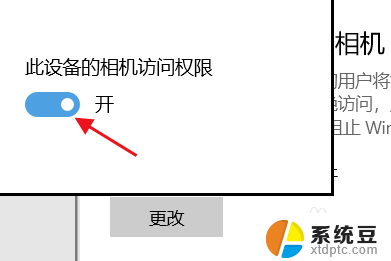
7.然后下面的这个开关也要勾选为“开”。
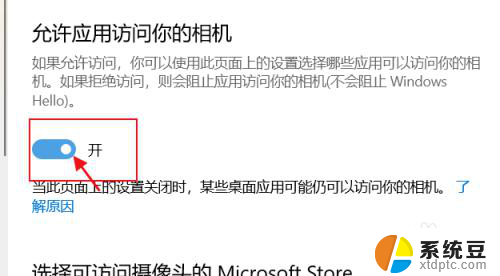
8.然后就可以自己管理应用软件的摄像头权限了。
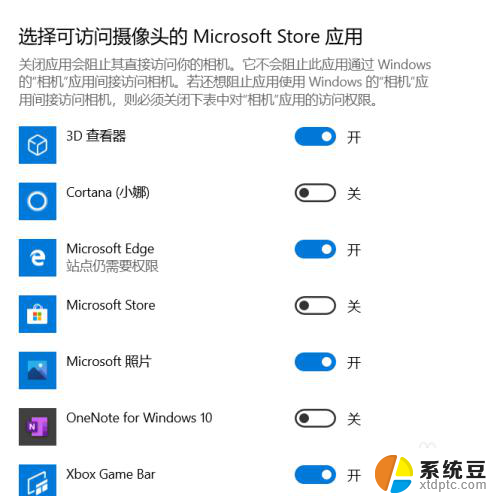
以上是关于如何打开苹果电脑摄像头权限的全部内容,如果遇到此问题,您可以按照以上步骤解决,非常简单快速。
苹果电脑如何打开摄像头权限 电脑如何打开摄像头权限相关教程
- 电脑浏览器摄像头权限在哪开启 Chrome如何设置摄像头权限
- 电脑视频如何打开摄像头 笔记本电脑摄像头如何启用
- 启用电脑摄像头 电脑如何打开自带摄像头
- 电脑里的摄像头在哪里打开 电脑自带摄像头怎么打开
- 摄像头连接电脑后怎么打开 电脑上如何设置摄像头连接
- 电脑腾讯会议如何关闭摄像头权限 腾讯会议摄像头关闭方法
- 如何关掉电脑的摄像头 如何禁用电脑摄像头
- 摄像头在电脑上如何设置 电脑摄像头设置在哪个选项里
- 电脑接摄像头录视频 笔记本电脑摄像头录像教程
- 笔记本电脑能用外置摄像头吗 电脑摄像头打不开解决方法
- 美版iphone12pro和国版有什么区别 iphone12pro美版和国行的配置差异
- 怎么关闭百度的无痕浏览 取消百度浏览器无痕浏览的方法
- 查询连接的wifi密码 电脑上查看WIFI密码步骤
- qq输入法符号怎么打 QQ拼音输入法如何打出颜文字
- 电脑屏幕如何锁屏快捷键 电脑锁屏的快捷键是什么
- 打印机脱机如何解决 打印机脱机显示怎么办
电脑教程推荐